Twój przyjaciel Tomek ukończył bieg na 5 km w zeszły weekend. Chcesz zobaczyć czasy 10 najlepszych zawodników, aby porównać z jego wynikiem. Jego nazwisko znajduje się w wierszu 180 arkusza kalkulacyjnego. Chcesz wiedzieć, jak zobaczyć jego wynik wraz z 10 najlepszymi graczami na górze arkusza?
Dzieląc arkusz, możesz przewijać w dół w dolnym okienku nadal widząc górne wiersze w górnym okienku.
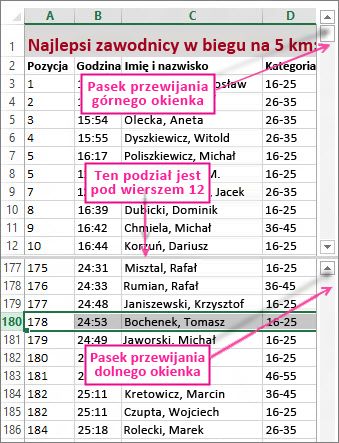
Aby podzielić arkusz, jak pokazano powyżej, kliknij poniżej wiersza w miejscu, gdzie chcesz umieścić podział — zaznaczenie wiersza 13 umożliwi wstawienie podziału poniżej wiersza 12. Następnie kliknij Widok > Okno > Podziel. Podział można usunąć, klikając ponownie przycisk Podziel.

Arkusz możesz również podzielić na kolumny. Zaznacz kolumnę z prawej strony kolumny, w której chcesz umieścić podział, a następnie użyj polecenia Podziel. Możesz także wstawić podział wierszów i kolumn jednocześnie, zaznaczając komórkę znajdującą się poniżej i po prawej stronie miejsca, w którym chcesz umieścić podział, a następnie klikając przycisk Podziel. W przykładzie zaznaczono komórkę D5, dlatego kolumny na lewo od niej (A–C) oraz wiersze powyżej (1–4) są zablokowane przez podział. Następnie zaznaczając wiersz poniżej wiersza 4 i przewijając w górę, pomijasz wyświetlanie wierszy od 5 do 9. Nie widać również kolumn od D do F. To sprawia, że skupiamy się na Q4 i sumach YTD w kolumnach G i H.
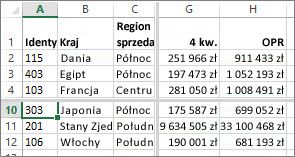
Aby cofnąć podział, po prostu kliknij ponownie pozycję Widok > Okno > Podziel.










